方法一:使用OneNote自身同步功能。
1、检查云端OneNote笔记
在OneNote 2016中,点击Robbin功能区中的文件-信息,你将在此看到你所有的OneNote笔记,在这些笔记的下方,你可以看到它们对应的链接。

复制这些链接,把它们粘贴到浏览器的地址栏中并访问。
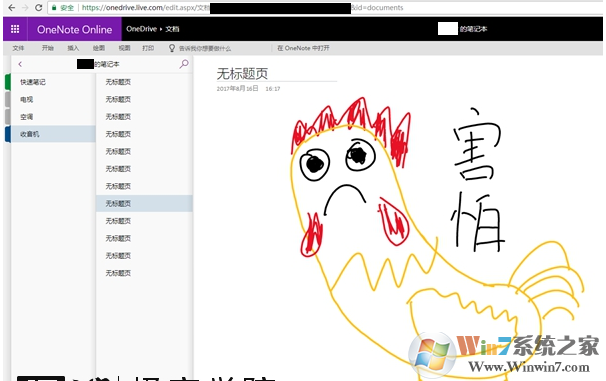
如果在浏览器中打开的云端的在线OneNote笔记看起来没有异常,则说明云端数据没什么问题,很可能是你的OneNote 2016客户端出了问题。
2、重新打开OneNote笔记
如果是OneNote 2016客户端的问题,要修复同步问题,你可以尝试重新打开OneNote笔记。
点击Robbin功能区中的文件-信息,你将在此看到你所有的OneNote笔记,选择你的目标笔记,点击它前面的设置按钮,在它的下拉菜单中点击关闭。
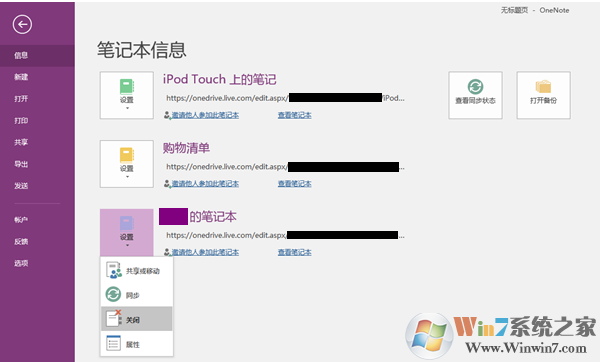
点击Robbin功能区中的文件-打开,单击你要打开的笔记本(就是你刚刚关闭的那个),完成操作后,连接将会重置,该OneNote笔记将会重新开始同步。
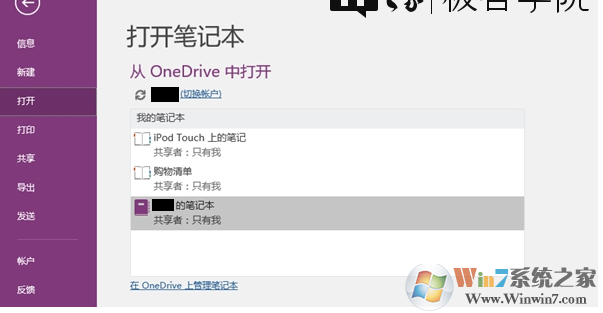
3、检查同步状态
如果你可以打开在线的OneNote笔记,但是没有看到最近的更改,你则需要在OneNote 2016客户端里检查同步状态。
点击Robbin功能区中的文件-信息,你将看到一个查看同步状态的按钮。
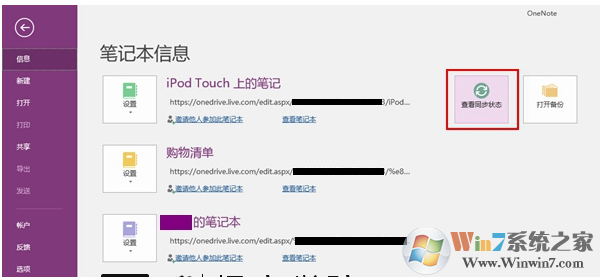
点击这个按钮,你将看到这样一个窗口。
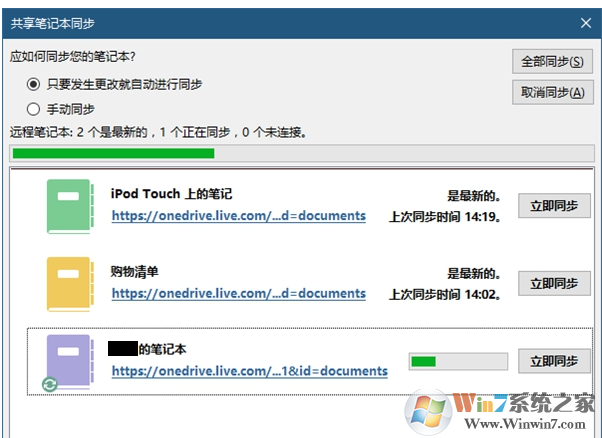
在这个窗口中,你将看到笔记的同步状态,如果同步状态异常,你的本地笔记和云端笔记当然不会相互同步。
4、检查云端服务状态
如果你连云端的OneNote都打不开,那可能是你的云端服务出现了问题,要快速地检查云端服务状态,你可以点击这个链接。

如果云端服务一切正常,你依然无法打开云端的OneDrive,那你可能需要和微软的支持部门联系,来寻求他们的帮助了。
方法二:使用过OneDrive自动同步所有office办公软件资料。
在win10系统下办公软件的资料备份不是单一的,我们还可以通过OneDrive功能来备份。如果软件自身的备份功能始终无法使用,那么我们就只能使用OneDrive同步备份功能了。
第1步:创建Microsoft帐户和登录到OneDrive
首先起来,按键盘上的Windows键,然后输入“OneDrive”并按下回车键启动内置OneDrive程序。
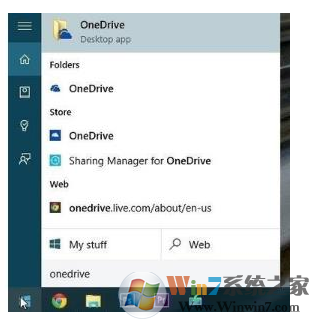
点击“开始使用”旁边弹出的窗口后,您会被要求登陆到您的Microsoft帐户。 如果您还没有Microsoft帐户,点击该窗口中的“立即注册”链接。

步骤2:选择文件和文件夹同步的位置
一旦你登录后,你会提供了一个机会来改变位置您的PC上同步OneDrive文件夹
如果你想改变你的同步OneDrive文件夹的位置,单击靠近屏幕底部的“更改”按钮。 否则,单击“下一步”使用默认位置。
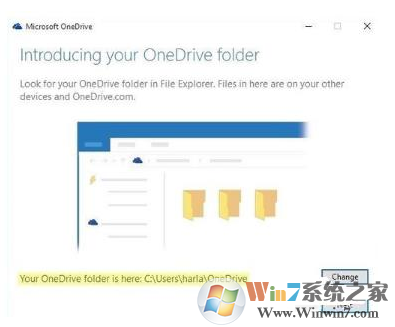
接下来,您会被要求选择OneDrive文件和文件夹,你想同步。 默认情况下,所有的文件和文件夹会从你的云帐号同步到PC上的本地存储位置,但是如果你想更选择性的这一点,你可以取消勾选旁边的框“同步所有文件”,然后从中选择单个文件夹。
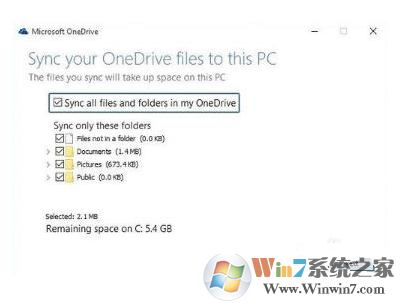
最后,还有另外一个,让您使用OneDrive在网络上从你的电脑上的任何位置获取文件选项。 这意味着,如果你忘了将文件添加到您的OneDrive文件夹,您可以登录到该网站OneDrive ,那么你可以从你的电脑上的任何文件夹下载任何文件。我建议勾选它。

第3步:使OneDrive文件夹同步
可以通过点击左侧窗格中的“OneDrive”条目在任何时候访问云存储文件夹中的文件资源管理器
这个文件夹有一个双向同步功能,这使得它非常容易上传文件到您的OneDrive云存储账户。 要开始使用,只需将任何文件拖放到该文件夹。

将文件添加到该文件夹后,立即可以看到覆盖在缩略图顶部的小型蓝色图标。 这意味着该文件正在被同步到您的OneDrive云存储帐户,当它完成,这个蓝色的图标会变成一个绿色的勾

第4步:利用柯塔娜访问OneDrive文件
OneDrive不仅融入了新的文件管理器,而且它也烤支持柯塔娜搜索和许多通用的Windows应用程序。 这意味着,如果你正在寻找你存储在OneDrive的文件时,您可以使用柯塔娜很容易地找到它。
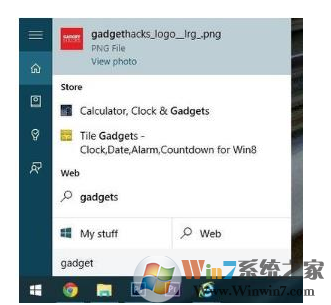
此外,如果您使用的是通用的Windows应用程序,如内置的照片应用程序,你会发现你的本地存储的文件也存在于你的OneDrive云文件。

第5步:同步的Windows 10设备上的OneDrive数据
该选项默认启用,但要检查确保已经同步了,按键盘上的Windows键,然后输入Sync your settings,然后按Enter。
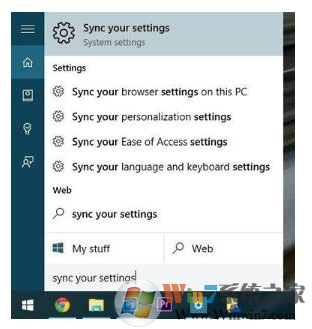
从这里,确保所有在窗口的右侧窗格中可用的选项被启用,并从现在起,您的Windows设置将在云中的安全。
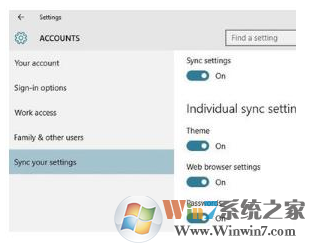
第6步:访问所有装置上的云存储文件
OneDrive适用于Mac的 , Android版 和iOS版 ,这样你就可以从现在几乎所有的小工具查看和管理您的文件。
OneDrive适用于Mac的 , Android版 和iOS版 ,这样你就可以从现在几乎所有的小工具查看和管理您的文件。
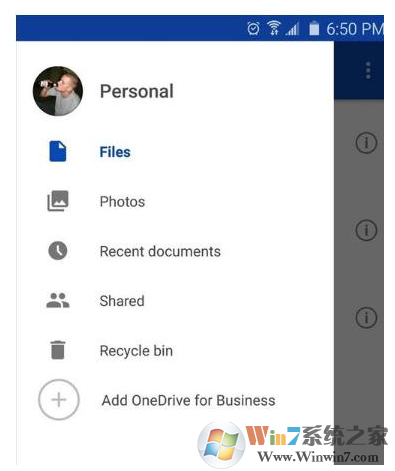
这里小编还是比较建议使用OneDrive软件备份的,因为使用OneDrive软件备份我们可以跨平台随时随地的使用自己的手机查看各种自己备份的资料,非常的方便。